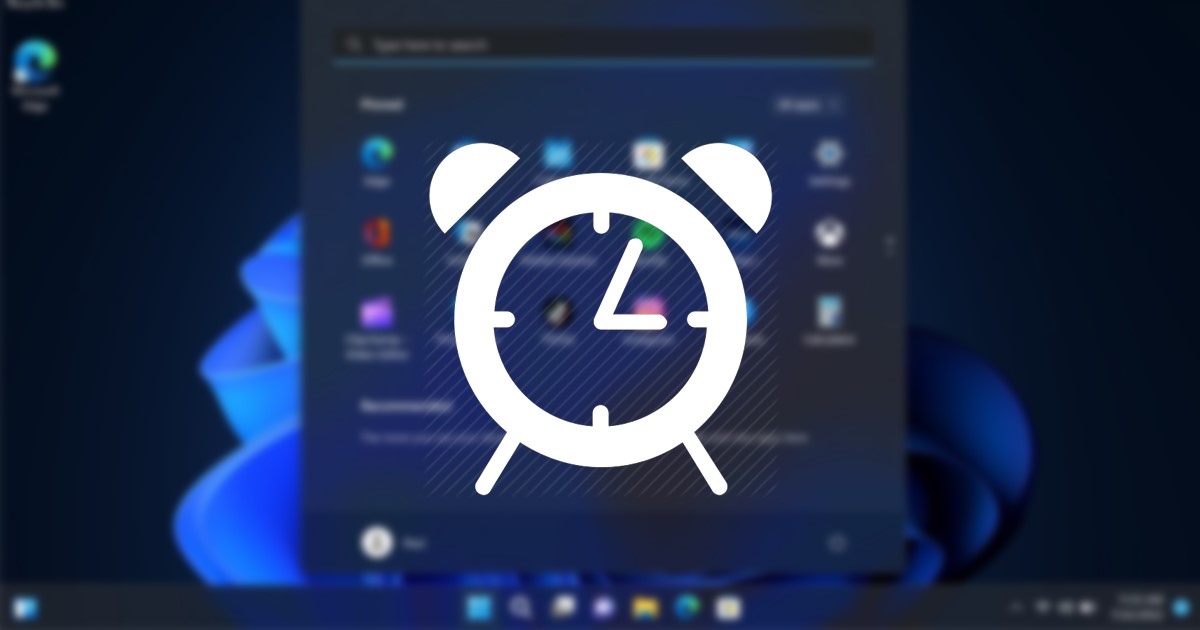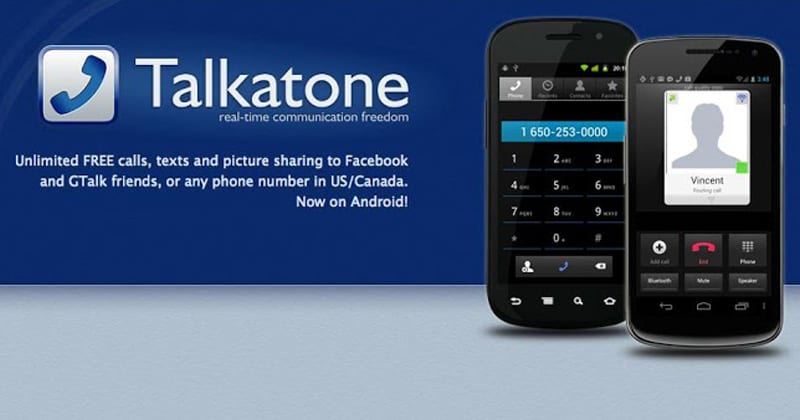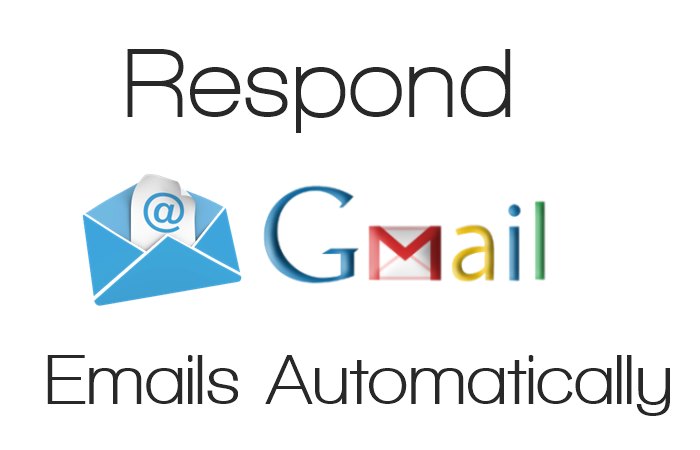
Podělíme se o zajímavý trik, jak provést automatickou odpověď na vaše e-maily. Chcete-li se o tom dozvědět, sledujte celý článek.
Dnes téměř každý využívá e-mailové služby v každodenním životě. A to je důvod, proč jsme zde s metodou automatického odpovídání na běžné e-maily v Gmailu. V tomto článku se budeme zabývat automatickými e-maily, které můžete automaticky odesílat prostřednictvím svého účtu.
V této metodě tedy vytvoříte pevnou zprávu pro některé určité dotazy a Gmail bude fungovat za vás a odešle odpověď zpět, jak jste si dříve zařídili. Podívejte se tedy na tuto osvěžující metodu, která může snížit vaši únavnou práci s odesíláním stejných e-mailů na běžné dotazy.
Jak automaticky odpovídat na e-maily v Gmailu
V této metodě nastavíte vhodnou odpověď pro každý dotaz, který dostanete na svůj účet Gmail. Gmail automaticky rozpozná text v e-mailu, který jste obdrželi, a odpoví na tento e-mail zprávou, kterou jste tam nastavili. Pokračujte tedy několika jednoduchými kroky k implementaci této automatické odpovědi Gmail na váš účet.
Kroky k tomu, aby váš Gmail automaticky odpovídal na běžné e-maily, které dostáváte
Krok 1. Nejprve se přihlaste ke svému účtu Gmail, kde chcete nastavit automatickou odpověď Gmailu.
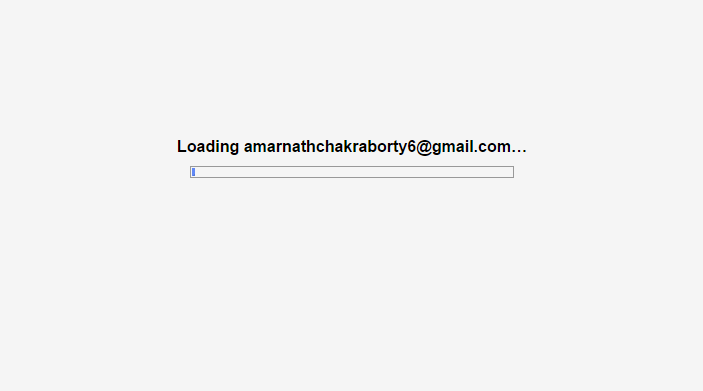
Krok 2. Poté, co se přihlásíte, přejděte do nastavení>Laboratoře a můžete najít možnost Předpřipravené odpovědi, které potřebujete, abyste ji povolili. Nyní se vraťte k vytvoření e-mailu.
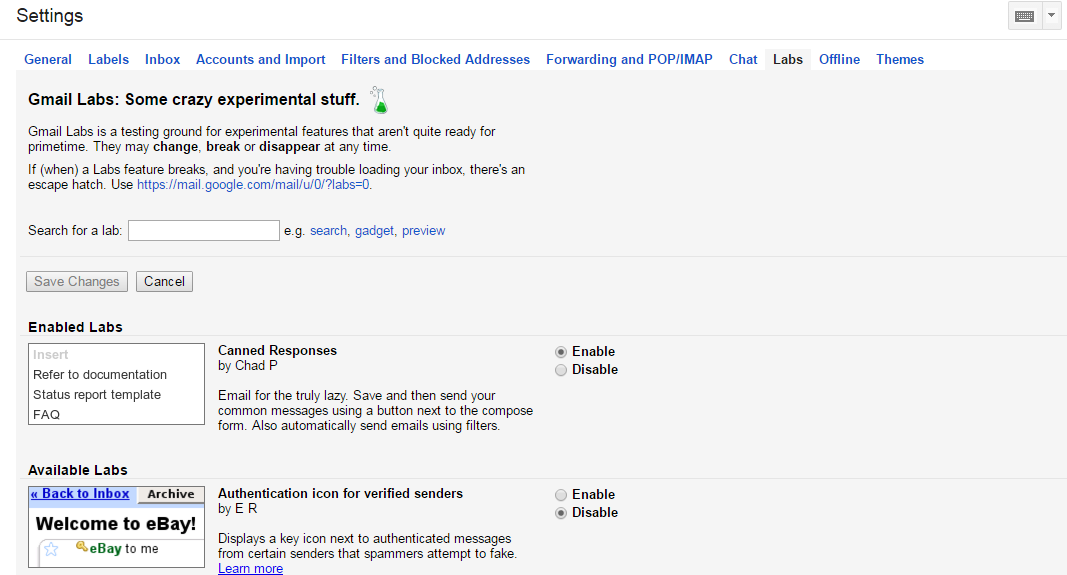
Krok 3. Nyní klikněte na tlačítko se šipkou dolů poblíž vyhledávacího pole Gmailu. Nyní tam uvidíte formulář, který se okamžitě objeví, když kliknete na toto tlačítko se šipkou.
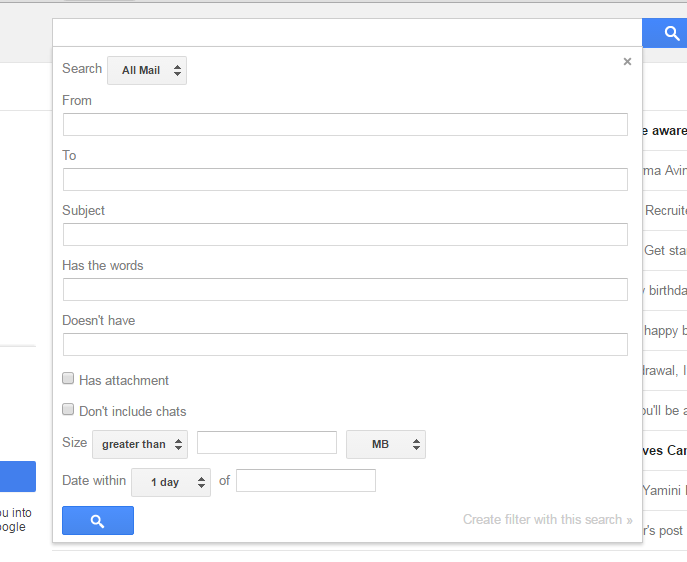
Krok 4. Nyní vyplňte formulář úplně a v poli Má slovo a nemá slovo můžete nastavit slova, která jste běžně dostávali do e-mailů a chcete je podle toho nastavit.
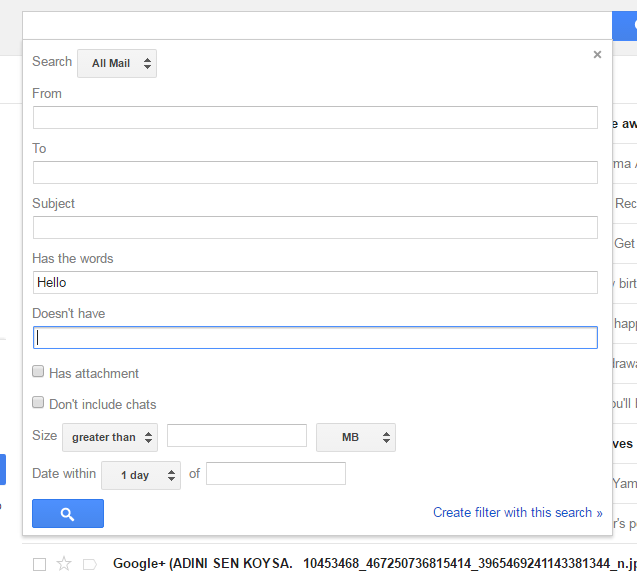
Krok 5. Nyní po úplném vyplnění formuláře klikněte na Vytvořit filtr s tímto vyhledáváním v pravém dolním rohu formuláře. U položky Odeslat předpřipravenou odpověď uvidíte možnost zaškrtnout a zde určíte předpřipravenou odpověď z předchozích konverzací. Po dokončení těchto všech stačí kliknout na Vytvořit filtr a filtr se vytvoří.
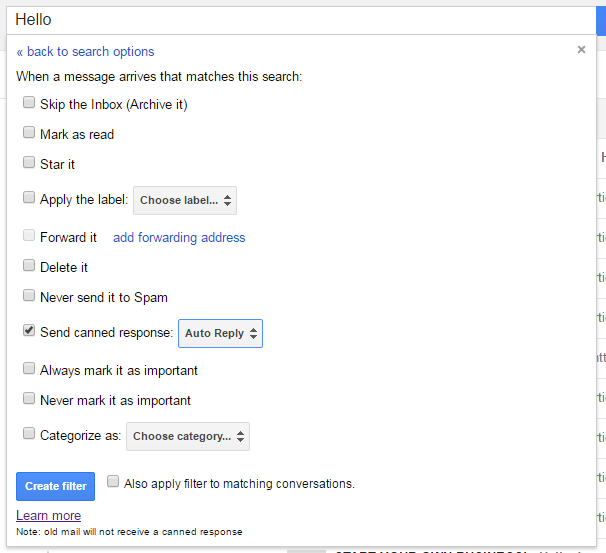
A je to! jsi hotov. Nyní Gmail odešle automatickou odpověď na přijaté e-maily se shodnými údaji.
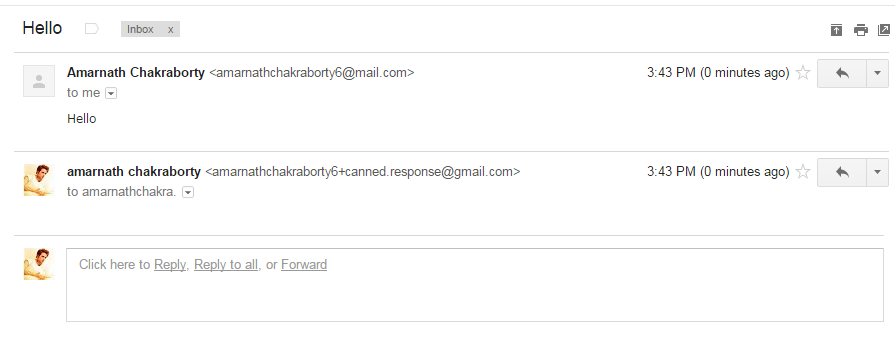
Výše jsme tedy diskutovali o tom, aby váš Gmail automaticky odpovídal na běžné e-maily, které dostáváte. Pomocí této metody se můžete zbavit opakovaného posílání podobných e-mailů a ztrácet nad nimi spoustu času. Stačí si vytvořit filtr a e-mail bude fungovat za vás a ušetří vám spoustu práce. Doufáme, že se vám naše práce líbí, podělte se o ni s ostatními. Zanechte komentář níže, pokud máte nějaké související dotazy s tímto.